Включить или отключить Центр уведомлений в Windows 10
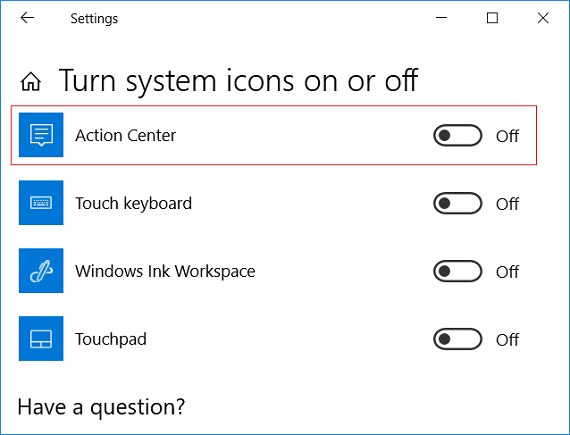
Включить или отключить Центр поддержки в Windows 10. (Enable or Disable Action Center in Windows 10: ) Как вы знаете, Центр(Action Center) поддержки в Windows 10 поможет вам с уведомлениями приложений и быстрым доступом к различным настройкам, но не обязательно, чтобы он нравился всем пользователям или фактически использовал его, поэтому многие пользователи хотят просто отключить Центр поддержки,(Action Center) и это руководство как раз о том, как включить или отключить Центр поддержки(Action Center) . Но, честно говоря, Центр(Action Center) уведомлений на самом деле очень помогает, так как вы можете настроить свою собственную кнопку быстрых действий, и он показывает все ваши прошлые уведомления, пока вы их не очистите.
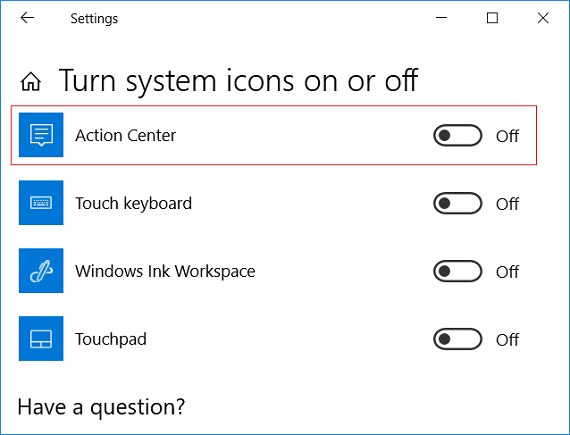
С другой стороны, если вы ненавидите вручную удалять все непрочитанные уведомления, вы почувствуете, что Центр(Action Center) уведомлений бесполезен. Итак, если вы все еще ищете способ отключить Центр(Action Center) поддержки, то, не теряя времени, давайте(time let) посмотрим, как включить или отключить Центр(Action Center) поддержки в Windows 10 с помощью приведенного ниже руководства.
Включить или отключить Центр(Action Center) уведомлений в Windows 10
(Make)Обязательно создайте точку восстановления(restore point) на случай, если что-то(case something) пойдет не так.
Способ 1: включить или отключить Центр поддержки с помощью настроек Windows 10(Method 1: Enable or Disable Action Center Using Windows 10 Settings)
1. Нажмите клавишу Windows + I, чтобы открыть «Настройки(Settings) », затем нажмите « Персонализация».(Personalization.)

2. В меню слева выберите « Панель задач(Taskbar) », затем нажмите « Включить или отключить системные значки».(Turn system icons on or off.)

3. Установите переключатель в положение « Выкл.» рядом с Центром (Off next to Action Center ) поддержки , чтобы отключить Центр поддержки.

Примечание.(Note:) Если в будущем вам понадобится включить Центр(Action Center) поддержки, просто включите переключатель для Центра(Action Center) поддержки выше.
4. Закройте все и перезагрузите компьютер.
Способ 2: включить или отключить Центр поддержки с помощью редактора реестра(Method 2: Enable or Disable Action Center Using Registry Editor)
1. Нажмите клавишу Windows + R, затем введите regedit и нажмите Enter.

2. Перейдите к следующему разделу реестра(registry key) :
HKEY_CURRENT_USER\SOFTWARE\Policies\Microsoft\Windows\Explorer
3. Щелкните правой кнопкой мыши проводник(Explorer) , затем выберите « New > DWORD (32-bit) Value.

4. Назовите этот вновь созданный DWORD как DisableNotificationCenter , затем дважды щелкните его и измените его значение в соответствии с:( double-click on it and change its value according to:)
0= Enable Action Center
1 = Disable Action Center

5. Нажмите « Ввод(Enter) » или нажмите «ОК», чтобы сохранить изменения.
6. Закройте редактор реестра(registry editor) и перезагрузите компьютер.
Способ 3: включить или отключить Центр поддержки с помощью редактора групповой политики(Method 3: Enable or Disable Action Center Using Group Policy Editor)
1. Нажмите клавишу Windows + R, затем введите gpedit.msc и нажмите Enter.

2. Перейдите по следующему пути:
User Configuration > Administrative Templates > Start Menu and Taskbar
3. Обязательно выберите « Пуск» и «Панель задач(Start Menu and Taskbar) » , затем в правой панели окна дважды щелкните(right window pane double-click) « Удалить уведомления и центр уведомлений».(Remove Notifications and Action Center.)

4. Установите флажок « Включено(Enabled) » и нажмите «ОК», чтобы отключить Центр поддержки. (disable the Action Center. )

Примечание.(Note:) Если вам нужно включить Центр(Action Center) уведомлений, просто установите флажок «Не настроено(Configured) » или «Отключено» для «Удалить уведомления и Центр(Action Center) уведомлений ».
Рекомендуемые:(Recommended:)
- Как добавить PIN -код к своей учетной записи(Account) в Windows 10
- Переименовать папку профиля пользователя(Rename User Profile Folder) в Windows 10
- Найти идентификатор безопасности(Find Security Identifier) ( SID ) пользователя(User) в Windows 10
- Как изменить тип учетной записи пользователя(User Account Type) в Windows 10
Вот и все, вы успешно узнали , как включить или отключить Центр поддержки в Windows 10(How to Enable or Disable Action Center in Windows 10) , но если у вас все еще есть какие-либо вопросы относительно этого руководства, не стесняйтесь задавать их в разделе комментариев.
Related posts
Action Center не работает в Windows 10 [Решено]
Change Color Start Menu, Taskbar, Action Center, Title bar в Windows 10
Как отключить уведомления Firefox в Windows 10 Action Center
Как отключить Action Center в Windows 10
Как сохранить Action Center всегда открыты в Windows 10
Fix Black Desktop Background в Windows 10
3 Ways до Add Album Art до MP3 в Windows 10
Hide Items от Control Panel в Windows 10
Fix Task Host Window Prevents Shut Down в Windows 10
Reset Quick Actions в Action Center в Windows 10
Как создать System Image Backup в Windows 10
Отключить Desktop Background Image в Windows 10
USB Device не работает в Windows 10 [решено]
Как управлять настройками Notification в Windows 10
3 Ways до Increase Dedicated VRAM в Windows 10
Как полностью удалить McAfee от Windows 10
Пуск, панель задач и центр уведомлений отображаются серым цветом в Windows 10? Как исправить
Как использовать Fn Key Lock в Windows 10
Легко View Chrome Activity на Windows 10 Timeline
Как скрыть количество новых уведомлений в Action Center в Windows 10
